A HomePod vagy a HomePod mini alaphelyzetbe állítása
A cikk bemutatja, hogyan állíthatja vissza a HomePod vagy a HomePod mini gyári beállításait, mielőtt elküldené szervizelésre, eladná, vagy elajándékozná a készüléket.
A HomePod vagy a HomePod mini gyári beállításainak visszaállítása
A HomePod mini visszaállítása Mac vagy PC segítségével
Előkészületek
Ha a HomePod hangszóró nem reagál, először próbálja meg újraindítani az Otthon app segítségével. Ha nem látható újraindítási lehetőség, vagy a HomePod az újraindítás után sem reagál, állítsa vissza a gyári beállításokat.
Ha két HomePod hangszórót állított be sztereó párként, akkor szét kell választania a sztereó párt ahhoz, hogy alaphelyzetbe állíthassa a HomePodot.
A HomePod vagy a HomePod mini gyári beállításainak visszaállítása
Nyissa meg az Otthon appot azon az iPhone-on, iPaden vagy Macen, amelyen be van jelentkezve a HomePod beállítására használt Apple-fiókkal.
Koppintson vagy kattintson a HomePod elemre, , majd A HomePod alaphelyzetbe állítása elemre.
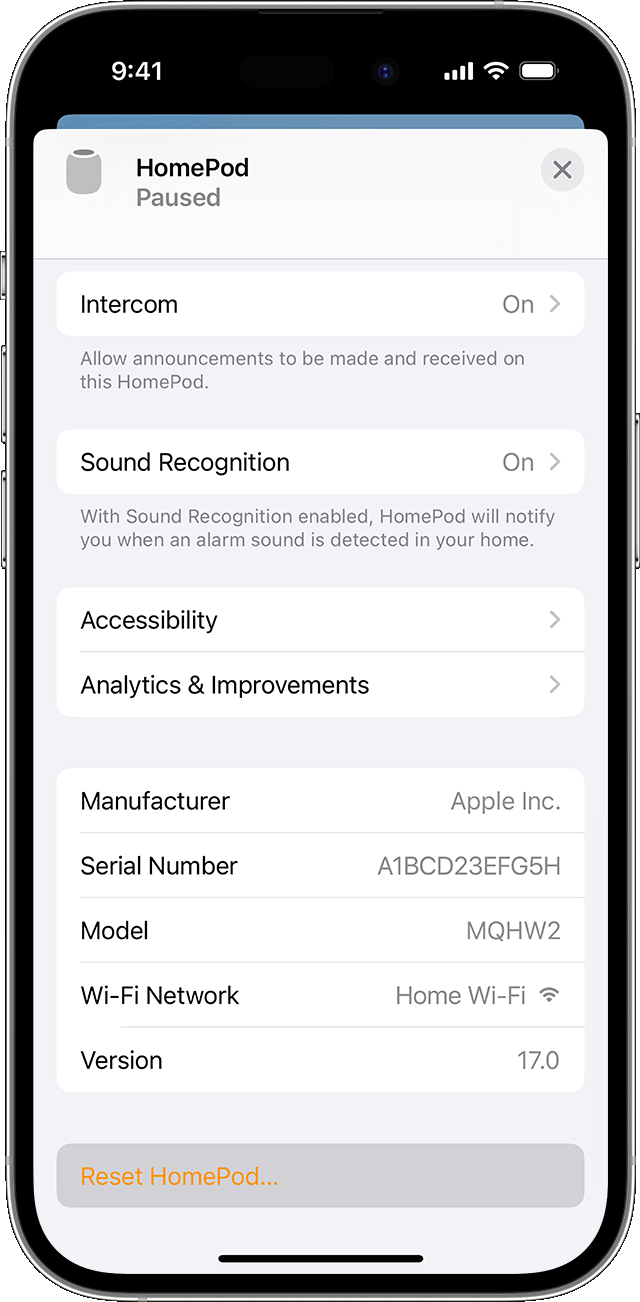
Válassza ki a Kiegészítő eltávolítása lehetőséget. Ha fehér forgó fény jelent meg a HomePod tetején, akkor várjon addig, amíg a fény el nem tűnik, ami azt jelzi, hogy befejeződött az alaphelyzetbe állítás.
Ha nem jelent meg fehér forgó fény a HomePod tetején:
Húzza ki a HomePodot, vagy húzza ki a HomePod mini hálózati adapterét, várjon 10 másodpercet, majd csatlakoztassa a HomePodot.
Várjon 10 másodpercet, majd érintse meg a HomePod tetejét, és tartsa ott az ujját.
A fehér forgó fény ekkor piros színre vált. Tartsa továbbra is az ujját a készüléken.
Siri ekkor azt mondja, hogy a HomePod hamarosan alaphelyzetbe áll. Ha elhangzott három hangjelzés, felemelheti az ujját.
A HomePod alaphelyzetbe állítása után újra beállíthatja a HomePodot.
A HomePod mini visszaállítása Mac vagy PC segítségével
Ha nem sikerült alaphelyzetbe állítani a HomePod minit, akkor visszaállíthatja. A HomePod mini visszaállításakor a készülék alaphelyzetbe áll, és frissít a legújabb szoftverre.
Csatlakoztassa a HomePod mini készüléket a számítógéphez a mellékelt USB-C-kábellel.
Várjon néhány másodpercet. Ha Macet használ, nyisson meg egy Finder-ablakot. Ha PC-t használ, nyissa meg az Apple Devices alkalmazás vagy az iTunes legújabb verzióját.
Válassza ki a HomePodot, miután megjelent a számítógépen.
Kattintson a HomePod visszaállítása elemre.
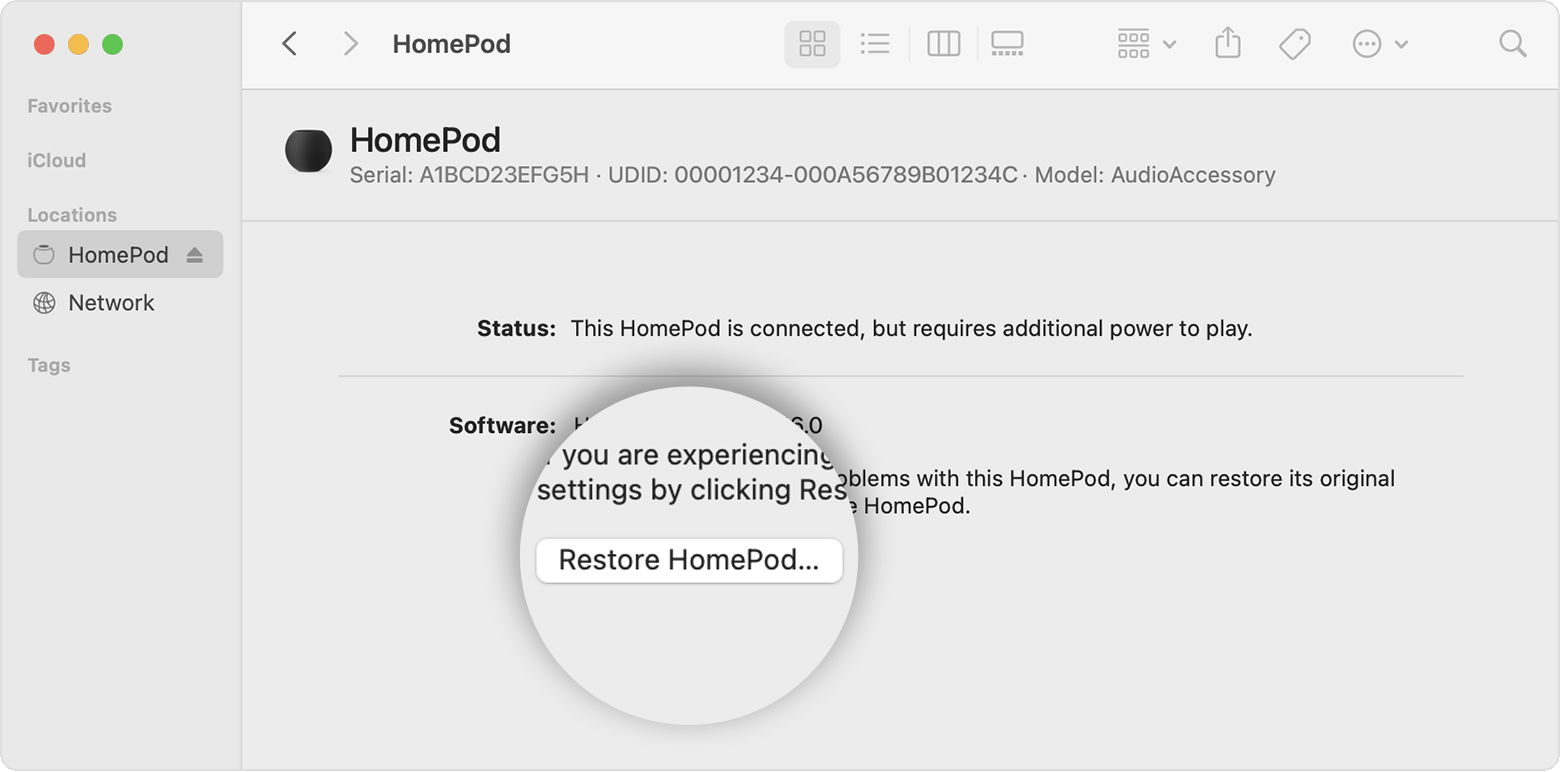
Megjelenik egy értesítés a Macen vagy a PC-n a HomePod mini visszaállításának befejeződése után. A HomePod mini visszaállítása után újra beállíthatja a HomePod minit.
További segítségre van szüksége?
Mondja el részletesebben, mi történik, és javaslatot teszünk az elvégzendő teendőkre.